Деякі користувачі Windows 10 скаржаться на проблему, з якою вони стикаються, намагаючись перенести деякі файли зі знімного носія інформації на свій комп'ютер. На думку цих користувачів, процес передачі зупиняється посередині і відображається повідомлення про помилку “Несподівана помилка перешкоджає переміщенню файлу“. Якщо ви стикаєтесь із подібною проблемою, спробуйте ці виправлення, і проблема буде вирішена в найкоротші терміни.
Початкові обхідні шляхи -
1. Перезапустіть пристрою. Після перезавантаження комп'ютера перевірте, чи помилка виправлена чи ні.
2. Від'єднайте USB-пристрій від комп'ютера. Знову підключіть пристрій до іншого порту комп’ютера. Спробуйте передати файли ще раз.
Якщо проблема все-таки виникає, спробуйте ці рішення -
Виправлення-1 Перевірте свій USB-пристрій на наявність помилок
Якщо пристрій пошкоджено або є якісь погані файли, які спричиняють цю проблему, відновлення пристрою вирішить проблему.
1. Спочатку вам потрібно відкрити Провідник файлів натисніть на "Цей ПК“.
2. Клацніть правою кнопкою миші на USB-пристрої та натисніть “Властивості“.

4. В USB-накопичувач (F :) Властивості вікно, тоді вам потрібно перейти доІнструменти".
5. Коли ви бачите, що Перевірка помилок натисніть "Перевірте“.

6. Потім потрібно натиснути на “Відремонтуйте привід“.

7. Після завершення процесу ремонту натисніть "Закрити”, Щоб закрити вікно перевірки помилок.

Тепер перевірте, чи можете ви перенести будь-який файл із комп’ютера на мультимедійний пристрій чи навпаки. Якщо помилку ще не вирішено, перейдіть до наступного виправлення.
Виправлено-2 Запустіть rdpclip та dwm як адміністратор-
Rdpclip і dwm програми System32 папка керує спільним буфером обміну між двома носіями інформації. Запуск їх вручну вирішить вашу проблему -
1. Натисніть Клавіша Windows + R для запуску Біжи вікно.
2. Щоб відкрити System32 на комп'ютері Копіювати Вставити ця адреса і натисніть Введіть
C: \ Windows \ System32

3. Тепер у лівому куті натисніть на Пошук і введіть “rdpclip“.
4. З результатів пошуку клацніть правою кнопкою миші на "rdpclip", А потім натисніть"Запустити від імені адміністратора".
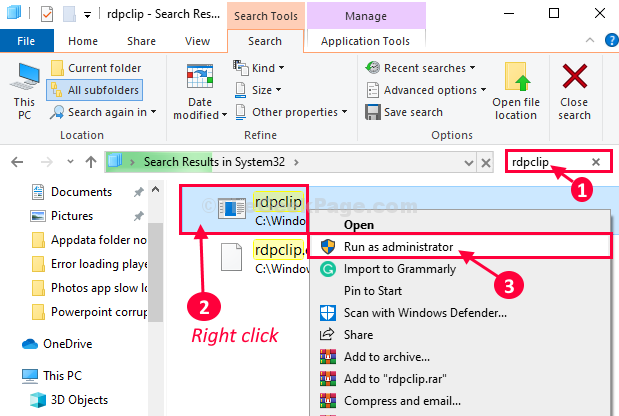
5. Таким же чином, знову введіть Пошук коробка “dwm“.
6. У результатах пошуку клацніть правою кнопкою миші наdwm", А потім натисніть"Запустити від імені адміністратора”, Щоб запустити його на комп’ютері.
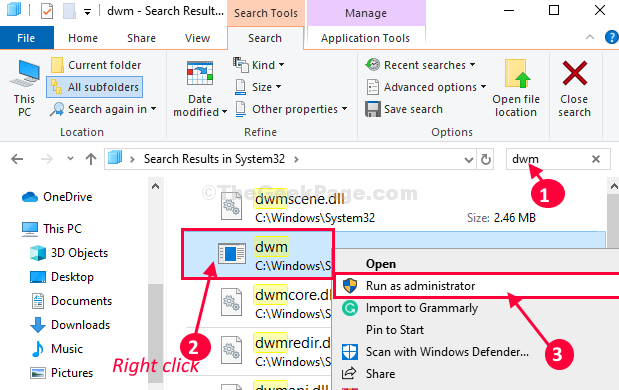
Закрити Провідник файлів вікно.
відчинено Провідник файлів вікно знову. Спробуйте запустити програму ще раз на комп’ютері.
Fix-3 Clear Clipboard від CMD-
Якщо у вас нічого не виходить, видалення буфера обміну на комп’ютері має вирішити цю проблему.
1. Клацніть на Пошук і введіть “cmd“.
2. Тепер клацніть правою кнопкою миші на “Командний рядок", А потім натисніть"Запустити від імені адміністратора“.

Командний рядок вікно буде відкрито.
3. Зараз, копіювати ця команда і пасти це в Командний рядок вікно, а потім натисніть Введіть.
cmd / c "echo off | clip"
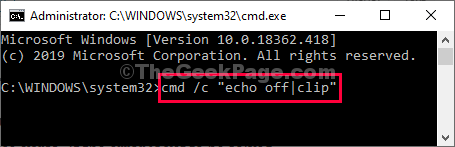
Після запуску цієї команди закрийте Командний рядок вікно.
Перезавантажте комп'ютера.
Після перезавантаження ви зможете передавати файли без подальших проблем.
Fix-4 Виконання очищення диска-
Іноді тимчасові файли на диску можуть спричинити цю проблему.
1. Натисніть Windows + R.
2. Зараз, Копіювати Вставити ця команда “cleanmgr / низький диск”В Біжи і вдарив Введіть.

Очищення диска вікно буде відкрито.
3. В Очищення диска: вибір диска вікно, натисніть на спадне менюПриводи:"І виберіть свій диск Windows 10.
4. Тепер натисніть "гаразд“.

5. Коли ви бачите, що “Файли для видалення:”, Вам потрібно буде перевірити кожен варіант у списку.
6. Потім натисніть “гаразд”, Щоб розпочати процес очищення на комп’ютері.

Очищення диска Процес очищення небажаного файлу з вашої системи займе деякий час.
Перезавантажте комп'ютера і після перезавантаження спробуйте перенести файл або папку ще раз. Це повинно працювати дуже добре.
Вашу проблему слід вирішити.